Acer 노트북을 사용 중이고 성능 저하를 경험하는 경우 이는 다양한 이유 때문이며, 대부분은 컴퓨터를 서비스 센터에 가져가지 않고도 스스로 해결할 수 있습니다. 이 가이드에서는 이 문제를 일으키는 몇 가지 중요한 요소에 대해 설명할 것이며, Acer 노트북에서 최고의 속도를 얻고 더 빠르게 실행하려면 적절한 변경을 해야 합니다.
빠른 수정 방법을 따라 문제를 해결하고 PC 또는 노트북 속도를 높일 수 있습니다.
최근에 컴퓨터를 다시 시작하지 않은 경우 아래 수정 사항을 수행하기 전에 컴퓨터를 다시 시작하십시오. PC를 다시 시작하는 것은 메모리를 지우고 실행 중인 모든 잘못된 프로세스와 서비스가 종료되도록 하는 좋은 방법입니다.
업데이트를 확인하여 성능을 향상시킬 수 있는 OS 및 드라이버가 완전히 업데이트되었는지 확인하세요. 인터넷 서핑 시 컴퓨터가 느리게 실행되는 경우 모든 브라우저 플러그인이 최신 버전인지 확인하세요. 컴퓨터에 올바른 최신 장치 드라이버를 설치했는지 확인하세요.

바이러스, 맬웨어 또는 악성 소프트웨어로 인해 PC 실행 속도가 느려질 수 있습니다. 바이러스에 대처하는 가장 좋은 방법은 먼저 바이러스를 예방하는 것입니다. 항상 바이러스 백신 소프트웨어를 실행하고 최신 상태로 유지하십시오. 하나의 바이러스 백신 프로그램만 실행하고 있는지 확인하는 워밍업입니다. 두 개 이상의 바이러스 백신 프로그램을 실행하면 컴퓨터 속도가 느려질 수도 있습니다. 다행히 두 개 이상의 바이러스 백신 프로그램을 실행 중인 경우 Action Center에서 알림을 보내고 문제 해결에 도움을 줄 수 있습니다.

컴퓨터가 느리게 실행되는 가장 일반적인 이유 중 하나는 백그라운드에서 너무 많은 프로그램을 실행하는 것입니다. 의심할 여지없이 컴퓨터 속도가 느려질 것입니다. 여러분이 해야 할 일은 컴퓨터에서 실행되는 프로그램 수를 제한하는 것뿐입니다.
1단계: 사용하지 않는 프로그램과 앱을 제거합니다.
모든 평가판 또는 한정판 소프트웨어와 절대 사용하지 않을 기타 소프트웨어를 제거하세요. 이는 원치 않는 응용 프로그램이 프로세서 시간을 차지하는 프로세스를 백그라운드에서 실행하지 않도록 하는 가장 좋은 방법입니다.
프로그램을 제거하려면 검색 상자에서 "프로그램"을 검색한 다음 Enter 키를 눌러 앱 설정에 액세스하세요. 그런 다음 제거하려는 프로그램을 클릭하고 "Uninstall" 옵션을 선택하세요.
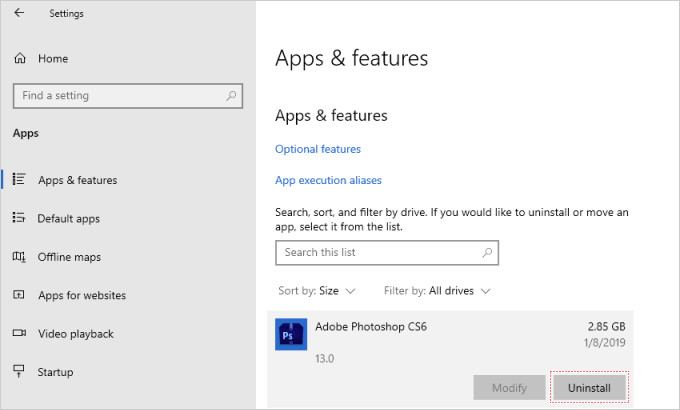
2단계: 시작 시 앱이 열리지 않도록 합니다.
많은 프로그램은 시작 시 실행되어야 하며, 이는 프로그램을 열 때 빠르게 실행하는 데 도움이 됩니다. 그러나 이로 인해 컴퓨터 속도가 느려질 수 있습니다. 따라서 Windows 10 PC 부팅 속도를 높이려면 해당 시작 프로그램을 비활성화해야 합니다.
3단계: 백그라운드 프로그램 제한. 대부분의 앱이 백그라운드에서 실행되는 것을 중지하려면:

한 번에 많은 브라우저 탭을 열어두면 PC 속도가 크게 저하될 수도 있습니다. 여러 탭으로 인해 브라우저가 과부하되면 PC가 동시에 너무 많은 작업을 수행하기 위해 너무 열심히 노력하기 때문에 올바른 작동이 어려워집니다. 필요하지 않은 불필요한 브라우저 탭을 닫으세요. 이는 추가 기능과 확장 기능이 너무 많은 브라우저에도 적용됩니다.
ラップトップの速度をさらに向上させるために、閲覧履歴に移動し、コンピューターの Cookie やキャッシュされたアイテムも削除することをお勧めします。最後に、ネットワークが十分に高速であるかどうかを確認します。それが原因であることが判明した場合は、インターネット サービス プロバイダーに連絡して問題を解決してもらいます。
解決策 6: ハードドライブをクリーンアップするiSumsoft System Refixer を試してください。これは、非常に信頼性の高いシステム クリーナー アプリです。クリーニングタスクの数を減らし、PC をクリーンな状態に保ち、自動的に最適化して高速化します。
ステップ 1: Acer ラップトップにSystem Refixer ツールをダウンロードしてインストールします。インストール後、起動します。
ステップ 2: メインインターフェースで、スキャンボタンをクリックして、コンピューターのフルスキャンを実行します。

Clean ボタンをクリックして、不要なファイルをすべて削除します。

解決策 7: RAM をアップグレードする
コンピューターの RAM が 4GB 未満の場合、メモリーが使い果たされると、コンピューターのパフォーマンスが大幅に低下します。すぐにアクセスできるように大量の情報をメモリに保存する必要があるプログラム (ゲームやビデオ編集プログラムなど) を使用する場合は、少なくとも 6 GB が必要です。そうでない場合は、8 GB にアップグレードするとメリットが得られます。
解決策 8: ハードドライブを SSD にアップグレードする
위 내용은 느린 Acer 노트북의 속도를 높이는 8가지 수정 방법의 상세 내용입니다. 자세한 내용은 PHP 중국어 웹사이트의 기타 관련 기사를 참조하세요!